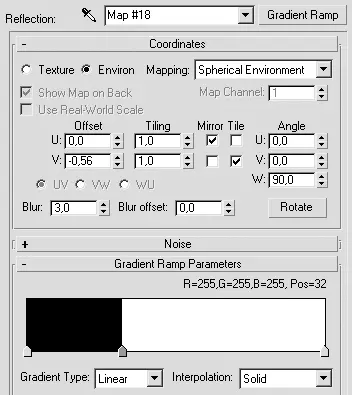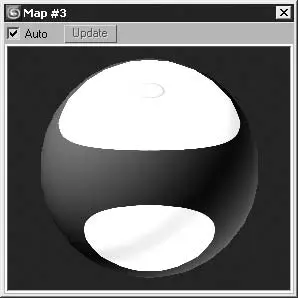• стороны отражают окружающие предметы и пространство, уходящее в даль (эти отражения по большей части темные, благодаря «жестким» отражениям).
Для построения материала хрома нужна бело-черно-белая текстура, которую легко создать и контролировать при помощи карты Gradient Ramp(Усовершенствованный градиент). Чтобы ее создать, выполните следующие действия.
1. Откройте Material Editor(Редактор материалов), щелкнув на кнопке

находящейся на панели инструментов, или выполнив команду Rendering → Material Editor(Визуализация → Редактор материалов).
2. Выберите ячейку со свободным материалом.
3. Разверните свиток Maps(Карты текстуры), щелкните на кнопке None(Отсутствует) рядом с картой Reflection(Отражение).
4. В открывшемся окне Material/Map Browser(Окно выбора материалов и карт) выберите из списка Gradient Ramp(Усовершенствованный градиент).
5. Настройте параметры материала, как показано на рис. 3.38.
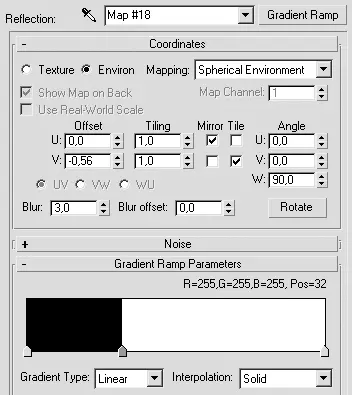
Рис. 3.38.Настройки карты Gradient Ramp (Усовершенствованный градиент)
Разберем подробнее настройки этой карты. Прежде всего, нужно в раскрывающемся списке Gradient Type(Тип градиента) выбрать значение Linear(Прямой), а в Interpolation(Интерполяция) – строку Solid(Постоянная). После этого назначьте два цвета: белый и черный (или близкий к черному). Для этого дважды щелкните на ползунке под шкалой градиентного перехода и в открывшемся окне Color Selector(Выбор цвета) выберите нужный цвет. Соотношение цветов должно быть близким 1:2, то есть белый цвет должен занимать в два раза больше места, чем черный. Затем нужно повернуть карту на 90°, задав значение Wдля Angle(Угол) равным 90, и установить флажок Mirror(Зеркальное отображение) для координаты U. Чтобы избежать резкого перехода на стыке цветов, можно увеличить значение параметра Blur(Размытие). Можно также использовать карту Noise(Шум), чтобы еще больше сгладить резкий переход. В свитке Coordinates(Координаты) необходимо задать способ использования карты, установив переключатель в положение Environment(Окружающая среда), а из списка Mapping(Проекция), который определяет способ наложения координат, выбрать Spherical Environment(Сферическая фоновая), так как вы создаете карту для окружения. На этом с основными настройками можно закончить. В результате вышеописанных операций у вас должна получиться процедурная карта, подобная показанной на рис. 3.39.
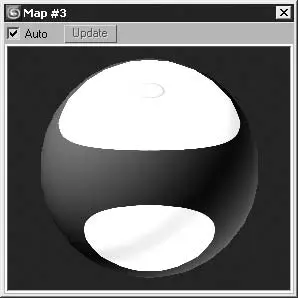
Рис. 3.39.Процедурная карта Gradient Ramp (Усовершенствованный градиент) после выполнения всех настроек
Следующим шагом разработки материала хрома является создание материала Raytrace(Трассировка), который в качестве карты окружения будет использовать созданную вами градиентную карту. Для этого выполните следующие действия.
1. Щелкните на кнопке выбора материала – Gradient Ramp(Усовершенствованный градиент).
2. В открывшемся окне Material/Map Browser(Окно выбора материалов и карт текстур) выберите из списка карту Raytrace(Трассировка).
3. Ответьте утвердительно на предложение оставить созданную карту Gradient Ramp(Усовершенствованный градиент) в качестве подматериала.
В результате в свитке Maps(Карты текстур) стандартного материала в качестве карты Reflection(Отражение) будет загружена карта Raytrace(Трассировка).
Можно ограничиться этим, но мы создадим еще материал Raytrace(Трассировка). Отличие карты Raytrace(Трассировка) от материала Raytrace(Трассировка) заключается в том, что материал имеет больше параметров и позволяет получить лучшее качество при визуализации. Для создания материала Raytrace(Трассировка) выполните следующие действия.
1. Выберите в окне Material Editor(Редактор материалов) ячейку со свободным материалом.
2. Щелкните на кнопке Standard(Стандартный) для выбора материала.
3. В открывшемся окне Material/Map Browser(Окно выбора материалов и карт текстур) выберите из списка матриал Raytrace(Трассировка).
4. Скопируйте карту Gradient Ramp(Улучшенный градиент), щелкнув правой кнопкой мыши на кнопке Gradient Ramp(Улучшенный градиент), созданной ранее, и из появившегося списка выберите способ копирования Copy(Независимая копия объекта).
Читать дальше
Конец ознакомительного отрывка
Купить книгу